Sauvegardez les données ONTAP sur site sur le stockage Azure Blob avec NetApp Backup and Recovery
 Suggérer des modifications
Suggérer des modifications


Effectuez quelques étapes dans NetApp Backup and Recovery pour commencer à sauvegarder les données de volume de vos systèmes ONTAP locaux vers un système de stockage secondaire et vers le stockage Azure Blob.

|
Les « systèmes ONTAP sur site » incluent les systèmes FAS, AFF et ONTAP Select . |

|
Pour basculer vers et depuis les charges de travail NetApp Backup and Recovery , reportez-vous à"Basculer vers différentes charges de travail de NetApp Backup and Recovery" . |
Identifier la méthode de connexion
Choisissez laquelle des deux méthodes de connexion vous utiliserez lors de la configuration des sauvegardes des systèmes ONTAP locaux vers Azure Blob.
-
Connexion publique - Connectez directement le système ONTAP au stockage Azure Blob à l’aide d’un point de terminaison Azure public.
-
Connexion privée - Utilisez un VPN ou ExpressRoute et acheminez le trafic via un point de terminaison privé VNet qui utilise une adresse IP privée.
En option, vous pouvez également vous connecter à un système ONTAP secondaire pour les volumes répliqués à l'aide de la connexion publique ou privée.
Le diagramme suivant montre la méthode de connexion publique et les connexions que vous devez préparer entre les composants. Vous pouvez utiliser un agent de console que vous avez installé sur votre site ou un agent de console que vous avez déployé dans le réseau virtuel Azure.
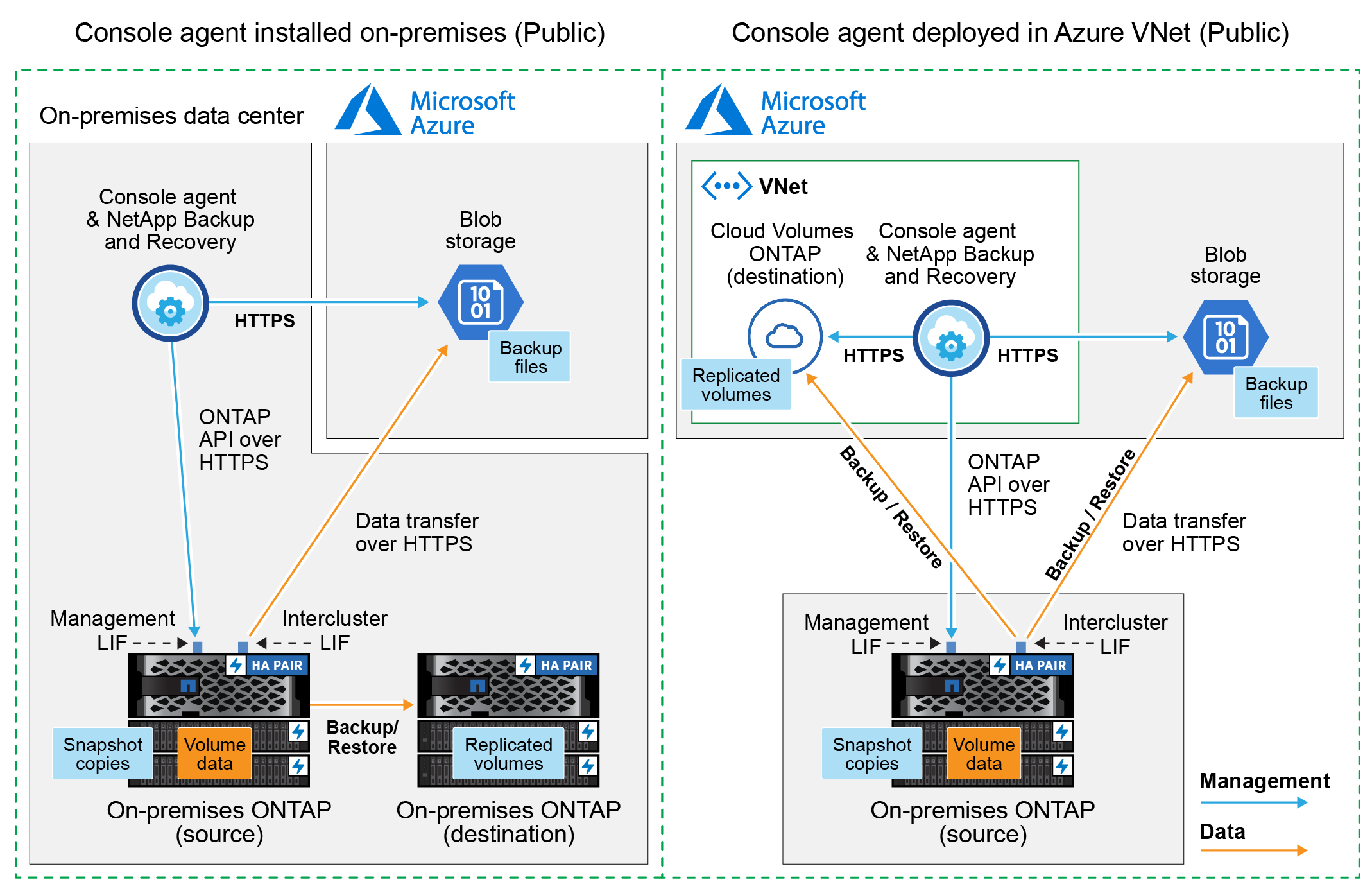
Le diagramme suivant montre la méthode de connexion privée et les connexions que vous devez préparer entre les composants. Vous pouvez utiliser un agent de console que vous avez installé sur votre site ou un agent de console que vous avez déployé dans le réseau virtuel Azure.
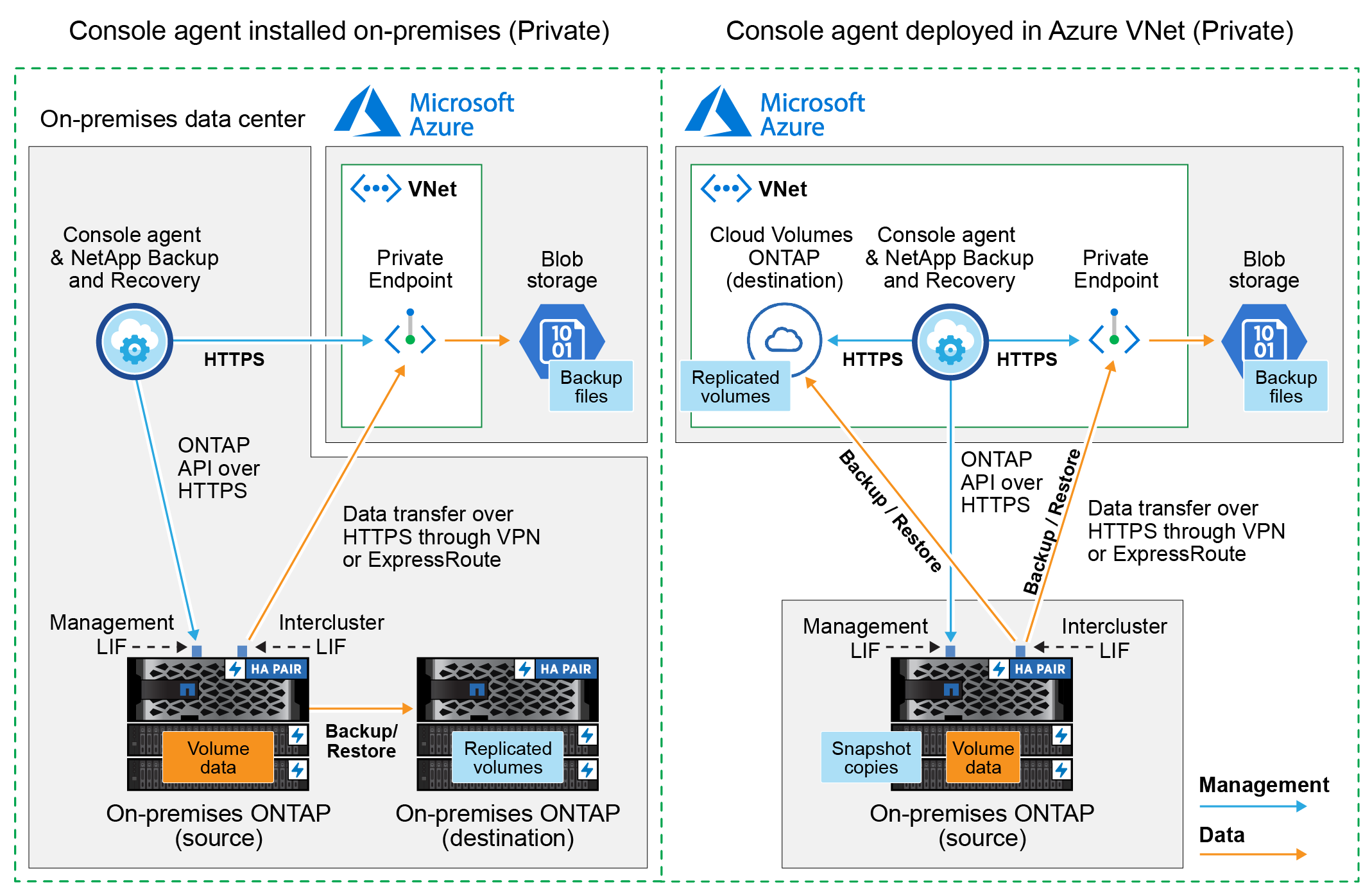
Préparez votre agent de console
L'agent de console est le logiciel principal pour la fonctionnalité de la NetApp Console . Un agent de console est requis pour sauvegarder et restaurer vos données ONTAP .
Créer ou changer d'agents de console
Si vous disposez déjà d’un agent de console déployé sur votre réseau virtuel Azure ou sur vos locaux, vous êtes prêt.
Sinon, vous devrez créer un agent de console dans l’un de ces emplacements pour sauvegarder les données ONTAP sur le stockage Azure Blob. Vous ne pouvez pas utiliser un agent de console déployé chez un autre fournisseur de cloud.
-
"Installer un agent de console dans une région Azure Government"
NetApp Backup and Recovery est pris en charge dans les régions Azure Government lorsque l’agent de console est déployé dans le cloud, et non lorsqu’il est installé dans vos locaux. De plus, vous devez déployer l’agent de console à partir de la Place de marché Azure. Vous ne pouvez pas déployer l'agent de console dans une région gouvernementale à partir du site Web SaaS de la console.
Préparer la mise en réseau pour l'agent de la console
Assurez-vous que l’agent de console dispose des connexions réseau requises.
-
Assurez-vous que le réseau sur lequel l’agent de console est installé permet les connexions suivantes :
-
Une connexion HTTPS via le port 443 vers NetApp Backup and Recovery et vers votre stockage d'objets Blob("voir la liste des points de terminaison" )
-
Une connexion HTTPS via le port 443 vers votre LIF de gestion de cluster ONTAP
-
Pour que la fonctionnalité de recherche et de restauration de NetApp Backup and Recovery fonctionne, le port 1433 doit être ouvert pour la communication entre l’agent de la console et les services Azure Synapse SQL.
-
Des règles de groupe de sécurité entrantes supplémentaires sont requises pour les déploiements Azure et Azure Government. Voir "Règles pour l'agent de console dans Azure" pour plus de détails.
-
-
Activez un point de terminaison privé VNet sur le stockage Azure. Cela est nécessaire si vous disposez d'une connexion ExpressRoute ou VPN de votre cluster ONTAP au VNet et que vous souhaitez que la communication entre l'agent de console et le stockage Blob reste dans votre réseau privé virtuel (une connexion privée).
Vérifier ou ajouter des autorisations à l'agent de la console
Pour utiliser la fonctionnalité de recherche et de restauration de NetApp Backup and Recovery , vous devez disposer d’autorisations spécifiques dans le rôle de l’agent de console afin qu’il puisse accéder au compte Azure Synapse Workspace et Data Lake Storage. Consultez les autorisations ci-dessous et suivez les étapes si vous devez modifier la politique.
Vous devez enregistrer le fournisseur de ressources Azure Synapse Analytics (appelé « Microsoft.Synapse ») avec votre abonnement. "Découvrez comment enregistrer ce fournisseur de ressources pour votre abonnement" . Vous devez être le Propriétaire ou le Contributeur de l'abonnement pour enregistrer le fournisseur de ressources.
-
Identifiez le rôle attribué à la machine virtuelle de l’agent de console :
-
Dans le portail Azure, ouvrez le service Machines virtuelles.
-
Sélectionnez la machine virtuelle de l’agent de console.
-
Sous Paramètres, sélectionnez Identité.
-
Sélectionnez Attributions de rôles Azure.
-
Prenez note du rôle personnalisé attribué à la machine virtuelle de l’agent de console.
-
-
Mettre à jour le rôle personnalisé :
-
Dans le portail Azure, ouvrez votre abonnement Azure.
-
Sélectionnez Contrôle d'accès (IAM) > Rôles.
-
Sélectionnez les points de suspension (…) pour le rôle personnalisé, puis sélectionnez Modifier.
-
Sélectionnez JSON et ajoutez les autorisations suivantes :
Details
"Microsoft.Storage/storageAccounts/listkeys/action", "Microsoft.Storage/storageAccounts/read", "Microsoft.Storage/storageAccounts/write", "Microsoft.Storage/storageAccounts/blobServices/containers/read", "Microsoft.Storage/storageAccounts/listAccountSas/action", "Microsoft.KeyVault/vaults/read", "Microsoft.KeyVault/vaults/accessPolicies/write", "Microsoft.Network/networkInterfaces/read", "Microsoft.Resources/subscriptions/locations/read", "Microsoft.Network/virtualNetworks/read", "Microsoft.Network/virtualNetworks/subnets/read", "Microsoft.Resources/subscriptions/resourceGroups/read", "Microsoft.Resources/subscriptions/resourcegroups/resources/read", "Microsoft.Resources/subscriptions/resourceGroups/write", "Microsoft.Authorization/locks/*", "Microsoft.Network/privateEndpoints/write", "Microsoft.Network/privateEndpoints/read", "Microsoft.Network/privateDnsZones/virtualNetworkLinks/write", "Microsoft.Network/virtualNetworks/join/action", "Microsoft.Network/privateDnsZones/A/write", "Microsoft.Network/privateDnsZones/read", "Microsoft.Network/privateDnsZones/virtualNetworkLinks/read", "Microsoft.Network/networkInterfaces/delete", "Microsoft.Network/networkSecurityGroups/delete", "Microsoft.Resources/deployments/delete", "Microsoft.ManagedIdentity/userAssignedIdentities/assign/action", "Microsoft.Synapse/workspaces/write", "Microsoft.Synapse/workspaces/read", "Microsoft.Synapse/workspaces/delete", "Microsoft.Synapse/register/action", "Microsoft.Synapse/checkNameAvailability/action", "Microsoft.Synapse/workspaces/operationStatuses/read", "Microsoft.Synapse/workspaces/firewallRules/read", "Microsoft.Synapse/workspaces/replaceAllIpFirewallRules/action", "Microsoft.Synapse/workspaces/operationResults/read", "Microsoft.Synapse/workspaces/privateEndpointConnectionsApproval/action" -
Sélectionnez Réviser + mettre à jour, puis sélectionnez Mettre à jour.
-
Vérifier les exigences de licence
Vous devrez vérifier les exigences de licence pour Azure et la console :
-
Avant de pouvoir activer NetApp Backup and Recovery pour votre cluster, vous devez soit vous abonner à une offre de paiement à l'utilisation (PAYGO) de la place de marché de la console d'Azure, soit acheter et activer une licence BYOL NetApp Backup and Recovery auprès de NetApp. Ces licences sont destinées à votre compte et peuvent être utilisées sur plusieurs systèmes.
-
Pour les licences NetApp Backup and Recovery PAYGO, vous aurez besoin d'un abonnement au "Offre NetApp Console de la Place de marché Azure" . La facturation de NetApp Backup and Recovery s'effectue via cet abonnement.
-
Pour les licences BYOL de NetApp Backup and Recovery , vous aurez besoin du numéro de série de NetApp qui vous permet d'utiliser le service pendant la durée et la capacité de la licence. "Apprenez à gérer vos licences BYOL" .
-
-
Vous devez disposer d’un abonnement Azure pour l’espace de stockage d’objets où vos sauvegardes seront situées.
Régions prises en charge
Vous pouvez créer des sauvegardes à partir de systèmes locaux vers Azure Blob dans toutes les régions, y compris les régions Azure Government. Vous spécifiez la région où les sauvegardes seront stockées lors de la configuration du service.
Préparez vos clusters ONTAP
Préparez votre système ONTAP source sur site et tous les systèmes ONTAP ou Cloud Volumes ONTAP secondaires sur site.
La préparation de vos clusters ONTAP implique les étapes suivantes :
-
Découvrez vos systèmes ONTAP dans la NetApp Console
-
Vérifier la configuration système requise ONTAP
-
Vérifier les exigences réseau ONTAP pour la sauvegarde des données sur le stockage d'objets
-
Vérifier les exigences réseau ONTAP pour la réplication des volumes
Découvrez vos systèmes ONTAP dans la NetApp Console
Votre système ONTAP source sur site et tous les systèmes ONTAP ou Cloud Volumes ONTAP secondaires sur site doivent être disponibles sur la page Systèmes de la NetApp Console .
Vous devrez connaître l’adresse IP de gestion du cluster et le mot de passe du compte utilisateur administrateur pour ajouter le cluster. "Apprenez à découvrir un cluster" .
Vérifier la configuration système requise ONTAP
Assurez-vous que votre système ONTAP répond aux exigences suivantes :
-
Minimum ONTAP 9.8 ; ONTAP 9.8P13 et versions ultérieures sont recommandés.
-
Une licence SnapMirror (incluse dans le cadre du pack Premium ou du pack de protection des données).
Remarque : le « Hybrid Cloud Bundle » n'est pas requis lors de l'utilisation de NetApp Backup and Recovery.
Apprenez à "gérez vos licences de cluster" .
-
L'heure et le fuseau horaire sont correctement réglés. Apprenez à "configurer l'heure de votre cluster" .
-
Si vous répliquez des données, vérifiez que les systèmes source et de destination exécutent des versions ONTAP compatibles.
Vérifier les exigences réseau ONTAP pour la sauvegarde des données sur le stockage d'objets
Vous devez configurer les exigences suivantes sur le système qui se connecte au stockage d’objets.
-
Pour une architecture de sauvegarde en éventail, configurez les paramètres suivants sur le système principal.
-
Pour une architecture de sauvegarde en cascade, configurez les paramètres suivants sur le système secondaire.
Les exigences de mise en réseau du cluster ONTAP suivantes sont nécessaires :
-
Le cluster ONTAP initie une connexion HTTPS via le port 443 du LIF intercluster au stockage Azure Blob pour les opérations de sauvegarde et de restauration.
ONTAP lit et écrit des données vers et depuis le stockage d'objets. Le stockage d'objets ne s'initialise jamais, il répond simplement.
-
ONTAP nécessite une connexion entrante de l'agent de console au LIF de gestion du cluster. L’agent de console peut résider dans un réseau virtuel Azure.
-
Un LIF intercluster est requis sur chaque nœud ONTAP qui héberge les volumes que vous souhaitez sauvegarder. Le LIF doit être associé à l'IPspace ONTAP doit utiliser pour se connecter au stockage d'objets. "En savoir plus sur IPspaces" .
Lorsque vous configurez NetApp Backup and Recovery, vous êtes invité à indiquer l'espace IP à utiliser. Vous devez choisir l’espace IP auquel chaque LIF est associé. Il peut s'agir de l'espace IP « par défaut » ou d'un espace IP personnalisé que vous avez créé.
-
Les LIF des nœuds et des interclusters peuvent accéder au magasin d'objets.
-
Les serveurs DNS ont été configurés pour la machine virtuelle de stockage où se trouvent les volumes. Découvrez comment "configurer les services DNS pour le SVM" .
-
Si vous utilisez un espace IP différent de celui par défaut, vous devrez peut-être créer une route statique pour accéder au stockage d'objets.
-
Mettez à jour les règles de pare-feu, si nécessaire, pour autoriser les connexions du service NetApp Backup and Recovery d' ONTAP au stockage d'objets via le port 443 et le trafic de résolution de noms de la machine virtuelle de stockage vers le serveur DNS via le port 53 (TCP/UDP).
Vérifier les exigences réseau ONTAP pour la réplication des volumes
Si vous prévoyez de créer des volumes répliqués sur un système ONTAP secondaire à l'aide de NetApp Backup and Recovery, assurez-vous que les systèmes source et de destination répondent aux exigences réseau suivantes.
Exigences de mise en réseau ONTAP sur site
-
Si le cluster est sur site, vous devez disposer d’une connexion entre votre réseau d’entreprise et votre réseau virtuel chez le fournisseur de cloud. Il s’agit généralement d’une connexion VPN.
-
Les clusters ONTAP doivent répondre à des exigences supplémentaires en matière de sous-réseau, de port, de pare-feu et de cluster.
Étant donné que vous pouvez répliquer vers Cloud Volumes ONTAP ou vers des systèmes locaux, examinez les exigences de peering pour les systèmes ONTAP locaux. "Consultez les conditions préalables pour le peering de cluster dans la documentation ONTAP" .
Exigences réseau de Cloud Volumes ONTAP
-
Le groupe de sécurité de l'instance doit inclure les règles entrantes et sortantes requises : en particulier, les règles pour ICMP et les ports 11104 et 11105. Ces règles sont incluses dans le groupe de sécurité prédéfini.
Préparez Azure Blob comme cible de sauvegarde
-
Vous pouvez utiliser vos propres clés gérées de manière personnalisée pour le chiffrement des données dans l’assistant d’activation au lieu d’utiliser les clés de chiffrement par défaut gérées par Microsoft. Dans ce cas, vous aurez besoin de l’abonnement Azure, du nom du coffre de clés et de la clé. "Apprenez à utiliser vos propres clés" .
Notez que la sauvegarde et la récupération prennent en charge les stratégies d’accès Azure comme modèle d’autorisation. Le modèle d’autorisation Azure role-based access control (Azure RBAC) n’est actuellement pas pris en charge.
-
Si vous souhaitez disposer d’une connexion plus sécurisée sur l’Internet public depuis votre centre de données local vers le réseau virtuel, il existe une option permettant de configurer un point de terminaison privé Azure dans l’assistant d’activation. Dans ce cas, vous devrez connaître le VNet et le sous-réseau pour cette connexion. "Consultez les détails sur l'utilisation d'un point de terminaison privé" .
Créez votre compte de stockage Azure Blob
Par défaut, le service crée des comptes de stockage pour vous. Si vous souhaitez utiliser vos propres comptes de stockage, vous pouvez les créer avant de démarrer l'assistant d'activation de sauvegarde, puis sélectionner ces comptes de stockage dans l'assistant.
Activer les sauvegardes sur vos volumes ONTAP
Activez les sauvegardes à tout moment directement depuis votre système sur site.
Un assistant vous guide à travers les principales étapes suivantes :
Vous pouvez égalementAfficher les commandes de l'API à l'étape de révision, vous pouvez donc copier le code pour automatiser l'activation de la sauvegarde pour les futurs systèmes.
Démarrer l'assistant
-
Accédez à l’assistant d’activation de sauvegarde et de récupération en utilisant l’une des méthodes suivantes :
-
Depuis la page Systèmes de la console, sélectionnez le système et sélectionnez Activer > Volumes de sauvegarde à côté du service de sauvegarde et de récupération dans le panneau de droite.
Si la destination Azure de vos sauvegardes existe sur la page Systèmes de la console, vous pouvez faire glisser le cluster ONTAP sur le stockage d’objets Azure Blob.
-
Sélectionnez Volumes dans la barre de sauvegarde et de récupération. Dans l'onglet Volumes, sélectionnez les Actions*
 icône et sélectionnez *Activer la sauvegarde pour un seul volume (qui n'a pas déjà la réplication ou la sauvegarde vers le stockage d'objets activée).
icône et sélectionnez *Activer la sauvegarde pour un seul volume (qui n'a pas déjà la réplication ou la sauvegarde vers le stockage d'objets activée).
La page d'introduction de l'assistant affiche les options de protection, notamment les instantanés locaux, la réplication et les sauvegardes. Si vous avez effectué la deuxième option de cette étape, la page Définir la stratégie de sauvegarde s’affiche avec un volume sélectionné.
-
-
Continuez avec les options suivantes :
-
Si vous disposez déjà d’un agent de console, vous êtes prêt. Sélectionnez simplement Suivant.
-
Si vous ne disposez pas encore d’un agent de console, l’option Ajouter un agent de console apparaît. Se référer àPréparez votre agent de console .
-
Sélectionnez les volumes que vous souhaitez sauvegarder
Choisissez les volumes que vous souhaitez protéger. Un volume protégé est un volume qui possède un ou plusieurs des éléments suivants : politique de snapshot, politique de réplication, politique de sauvegarde vers objet.
Vous pouvez choisir de protéger les volumes FlexVol ou FlexGroup ; cependant, vous ne pouvez pas sélectionner une combinaison de ces volumes lors de l'activation de la sauvegarde pour un système. Découvrez comment"activer la sauvegarde pour des volumes supplémentaires dans le système" (FlexVol ou FlexGroup) après avoir configuré la sauvegarde pour les volumes initiaux.

|
|
Notez que si les volumes que vous choisissez ont déjà des stratégies de snapshot ou de réplication appliquées, les stratégies que vous sélectionnez ultérieurement remplaceront ces stratégies existantes.
-
Dans la page Sélectionner les volumes, sélectionnez le ou les volumes que vous souhaitez protéger.
-
Vous pouvez également filtrer les lignes pour afficher uniquement les volumes avec certains types de volumes, styles et plus encore pour faciliter la sélection.
-
Après avoir sélectionné le premier volume, vous pouvez sélectionner tous les volumes FlexVol (les volumes FlexGroup ne peuvent être sélectionnés qu'un par un). Pour sauvegarder tous les volumes FlexVol existants, cochez d’abord un volume, puis cochez la case dans la ligne de titre.
-
Pour sauvegarder des volumes individuels, cochez la case correspondant à chaque volume.
-
-
Sélectionnez Suivant.
Définir la stratégie de sauvegarde
La définition de la stratégie de sauvegarde implique de définir les options suivantes :
-
Que vous souhaitiez une ou toutes les options de sauvegarde : instantanés locaux, réplication et sauvegarde sur stockage d'objets
-
Architecture
-
Politique d'instantané local
-
Cible et politique de réplication
Si les volumes que vous choisissez ont des stratégies de snapshot et de réplication différentes de celles que vous sélectionnez à cette étape, les stratégies existantes seront écrasées. -
Sauvegarde des informations de stockage d'objets (fournisseur, cryptage, mise en réseau, politique de sauvegarde et options d'exportation).
-
Dans la page Définir la stratégie de sauvegarde, choisissez une ou toutes les options suivantes. Les trois sont sélectionnés par défaut :
-
* Instantanés locaux * : si vous effectuez une réplication ou une sauvegarde sur un stockage d'objets, des instantanés locaux doivent être créés.
-
Réplication : crée des volumes répliqués sur un autre système de stockage ONTAP .
-
Sauvegarde : sauvegarde les volumes sur le stockage d’objets.
-
-
Architecture : Si vous avez choisi la réplication et la sauvegarde, choisissez l’un des flux d’informations suivants :
-
En cascade : les informations circulent du primaire vers le secondaire, et du secondaire vers le stockage d'objets.
-
Fan out : les informations circulent du primaire vers le secondaire et du primaire vers le stockage d'objets.
Pour plus de détails sur ces architectures, reportez-vous à"Planifiez votre voyage de protection" .
-
-
Instantané local : choisissez une politique d'instantané existante ou créez-en une nouvelle.
Pour créer une politique personnalisée avant d'activer l'instantané, reportez-vous à"Créer une politique" . Pour créer une politique, sélectionnez Créer une nouvelle politique et procédez comme suit :
-
Entrez le nom de la politique.
-
Sélectionnez jusqu'à cinq programmes, généralement de fréquences différentes.
-
Sélectionnez Créer.
-
-
Réplication : définissez les options suivantes :
-
Cible de réplication : sélectionnez le système de destination et le SVM. Vous pouvez également sélectionner l'agrégat ou les agrégats de destination et le préfixe ou le suffixe qui seront ajoutés au nom du volume répliqué.
-
Politique de réplication : Choisissez une politique de réplication existante ou créez-en une nouvelle.
Pour créer une politique personnalisée avant d'activer la réplication, reportez-vous à"Créer une politique" . Pour créer une politique, sélectionnez Créer une nouvelle politique et procédez comme suit :
-
Entrez le nom de la politique.
-
Sélectionnez jusqu'à cinq programmes, généralement de fréquences différentes.
-
Sélectionnez Créer.
-
-
-
Sauvegarder vers l'objet : Si vous avez sélectionné Sauvegarder, définissez les options suivantes :
-
Fournisseur : sélectionnez Microsoft Azure.
-
Paramètres du fournisseur : saisissez les détails du fournisseur et la région où les sauvegardes seront stockées.
Créez un nouveau compte de stockage ou sélectionnez-en un existant.
Créez votre propre groupe de ressources qui gère le conteneur Blob ou sélectionnez le type de groupe de ressources et le groupe.
Si vous souhaitez protéger vos fichiers de sauvegarde contre toute modification ou suppression, assurez-vous que le compte de stockage a été créé avec le stockage immuable activé à l'aide d'une période de conservation de 30 jours. Si vous souhaitez hiérarchiser les fichiers de sauvegarde plus anciens vers Azure Archive Storage pour une optimisation supplémentaire des coûts, assurez-vous que le compte de stockage dispose de la règle de cycle de vie appropriée. -
Clé de chiffrement : si vous avez créé un nouveau compte de stockage Azure, saisissez les informations de clé de chiffrement fournies par le fournisseur. Choisissez si vous utiliserez les clés de chiffrement Azure par défaut ou si vous choisirez vos propres clés gérées par le client à partir de votre compte Azure pour gérer le chiffrement de vos données.
Si vous choisissez d'utiliser vos propres clés gérées par le client, saisissez le coffre-fort de clés et les informations sur la clé.
Si vous avez choisi un compte de stockage Microsoft existant, les informations de chiffrement sont déjà disponibles, vous n'avez donc pas besoin de les saisir maintenant. -
Réseau : Choisissez l'espace IP et indiquez si vous utiliserez un point de terminaison privé. Le point de terminaison privé est désactivé par défaut.
-
L'espace IP dans le cluster ONTAP où résident les volumes que vous souhaitez sauvegarder. Les LIF intercluster pour cet espace IP doivent disposer d'un accès Internet sortant.
-
Vous pouvez également choisir si vous utiliserez un point de terminaison privé Azure que vous avez précédemment configuré. "En savoir plus sur l'utilisation d'un point de terminaison privé Azure" .
-
-
Politique de sauvegarde : sélectionnez une politique de sauvegarde sur stockage d'objets existante ou créez-en une nouvelle.
Pour créer une politique personnalisée avant d'activer la sauvegarde, reportez-vous à"Créer une politique" . Pour créer une politique, sélectionnez Créer une nouvelle politique et procédez comme suit :
-
Entrez le nom de la politique.
-
Sélectionnez jusqu'à cinq programmes, généralement de fréquences différentes.
-
Pour les politiques de sauvegarde sur objet, définissez les paramètres DataLock et Ransomware Resilience. Pour plus de détails sur DataLock et la résilience aux ransomwares, reportez-vous à"Paramètres de la politique de sauvegarde sur objet" .
-
Sélectionnez Créer.
-
-
Exporter les instantanés existants vers le stockage objet en tant que copies de sauvegarde : Si des instantanés locaux de volumes de ce système correspondent à l’étiquette de planification de sauvegarde que vous venez de sélectionner pour ce système (par exemple, quotidien, hebdomadaire, etc.), cette invite supplémentaire s’affiche. Cochez cette case pour que tous les instantanés historiques soient copiés vers le stockage d'objets en tant que fichiers de sauvegarde afin de garantir la protection la plus complète pour vos volumes.
-
-
Sélectionnez Suivant.
Revoyez vos sélections
C'est l'occasion de revoir vos sélections et de faire des ajustements, si nécessaire.
-
Dans la page Révision, vérifiez vos sélections.
-
Cochez éventuellement la case pour Synchroniser automatiquement les étiquettes de politique de snapshot avec les étiquettes de politique de réplication et de sauvegarde. Cela crée des instantanés avec une étiquette qui correspond aux étiquettes des politiques de réplication et de sauvegarde.
-
Sélectionnez Activer la sauvegarde.
NetApp Backup and Recovery commence à effectuer les sauvegardes initiales de vos volumes. Le transfert de base du volume répliqué et du fichier de sauvegarde inclut une copie complète des données du système de stockage principal. Les transferts suivants contiennent des copies différentielles des données du système de stockage principal contenues dans les instantanés.
Un volume répliqué est créé dans le cluster de destination qui sera synchronisé avec le volume principal.
Un compte de stockage Blob est créé dans le groupe de ressources que vous avez entré et les fichiers de sauvegarde y sont stockés. Le tableau de bord de sauvegarde des volumes s'affiche pour vous permettre de surveiller l'état des sauvegardes.
Vous pouvez également surveiller l’état des tâches de sauvegarde et de restauration à l’aide de l’"Page de surveillance des tâches" .
Afficher les commandes de l'API
Vous souhaiterez peut-être afficher et éventuellement copier les commandes API utilisées dans l’assistant d’activation de la sauvegarde et de la récupération. Vous souhaiterez peut-être faire cela pour automatiser l’activation de la sauvegarde dans les futurs systèmes.
-
Dans l’assistant d’activation de la sauvegarde et de la récupération, sélectionnez Afficher la demande d’API.
-
Pour copier les commandes dans le presse-papiers, sélectionnez l'icône Copier.



